Sieć bezprzewodowa - wyłączona w systemie Windows 10. Wi-Fi nie włącza
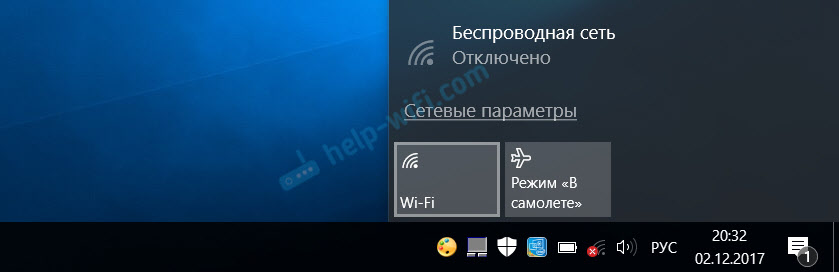
- 1584
- 253
- Pan Natan Sawicki
Sieć bezprzewodowa - wyłączona w systemie Windows 10. Wi-Fi nie włącza
Ile artykułów już napisałem o rozwiązywaniu różnych problemów z siecią Wi-Fi w systemie Windows 10, a teraz kilka dni temu sam napotkałem taki problem. Teraz powiem ci wszystko szczegółowo. Być może moje informacje przyda się. A może będziemy mogli zbierać nowe i działające rozwiązania w komentarzach.
Miałem problem, kiedy po prostu nie mogłem włączyć sieci Wi-Fi. Sterownik jest zainstalowany, wszystko wydaje się działać, a sieć bezprzewodowa jest wyłączona. Jak to włączyć, jest niezrozumiałe. Ale rozwiązałem problem. Jak konkretnie sam nie rozumiałem. W każdym razie mam ci coś do powiedzenia.
Kupiłem niedrogiego laptopa Lenovo do pracy. Zainstalowane Windows 10. Jak zwykle poszedłem do menedżera urządzeń i zobaczyłem, że istnieje wiele nieznanych urządzeń. Sterowniki nie zostały zainstalowane automatycznie, w tym moduł Wi-Fi. To jest jak normalne.
Poszedłem na oficjalną stronę internetową, znalazłem stronę z sterownikami mojego modelu laptopa. Pobrał głównych sterowników i zaczął instalować. Zainstalował sterownik na WLAN (Wireless LAN, aka Wi-Fi). Wszystko zostało ustalone bez problemów. Adapter bezprzewodowy AC 3165 z podwójnym pasmem Intel® pojawił się w menedżerze urządzeń. Świetnie. Ponownie uruchomiłem laptopa i zdałem sobie sprawę, że Wi-Fi nie działa.
Problem jest następujący: ikona na panelu powiadomień w postaci sieci bezprzewodowej z czerwonym krzyżem. Klikam go, jest napis „Sieć bezprzewodowa - wyłączona”. Aktywny przycisk Wi-Fi. Klikam to - nic się nie dzieje.
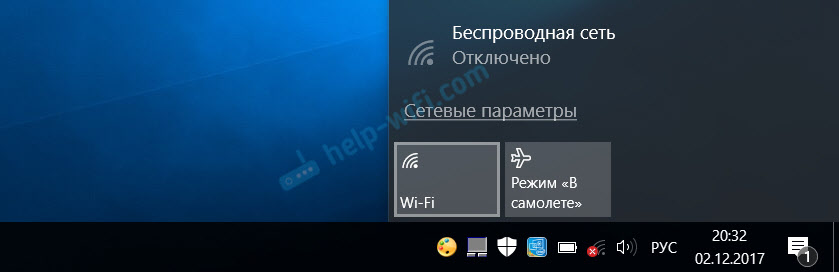
Naciskam jeszcze kilka razy - przycisk staje się nieaktywny.
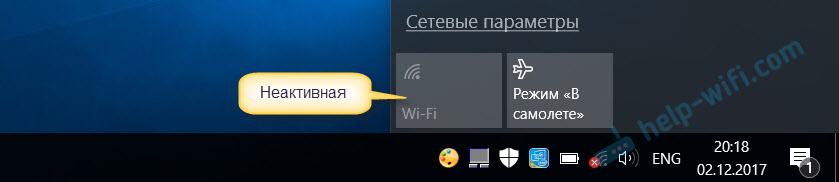
Cienki. W sekcji „Sieć i Internet” zająłem parametry. Zakładka Wi-Fi jest. Tam sieć jest wyłączona. Klikam przełącznik - powraca! Klikam jeszcze kilka razy - zamarza (jakby się włączył). Ale nic się nie dzieje.
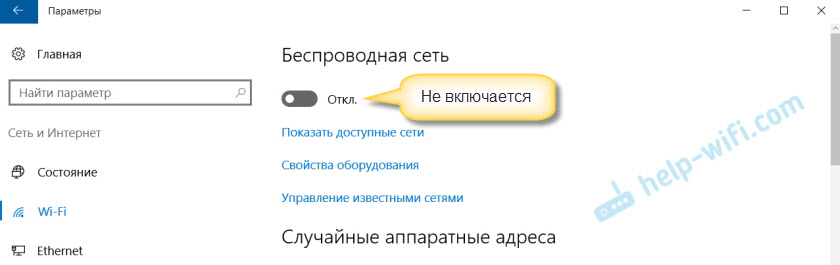
Otwieram folder „Połączenia sieciowe”, nie ma połączenia w pobliżu adaptera „Status sieci bezprzewodowej”.
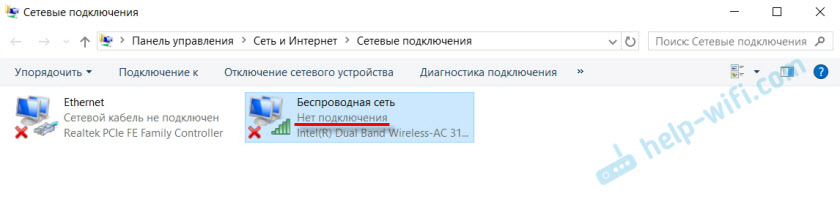
Idę do menedżera urządzeń, ale wszystko tam jest. Istnieje adapter bezprzewodowy i jest napisany w właściwościach, że działa dobrze.
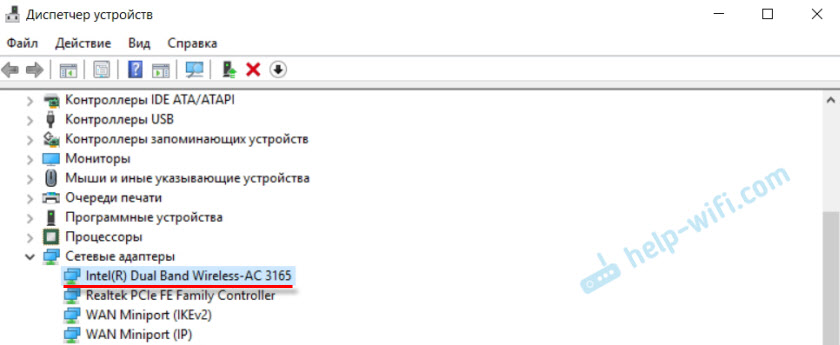
Rozpowszechniam diagnozę sieci Windows (naciskając przycisk myszy do ikony połączenia na panelu powiadomień) i widzę komunikat: „Włącz komunikację bezprzewodową”. Z opisem:
Aby włączyć komunikację bezprzewodową na komputerze, użyj przełącznika na przednim lub bocznym panelu komputera lub klawiszy funkcjonalnych.
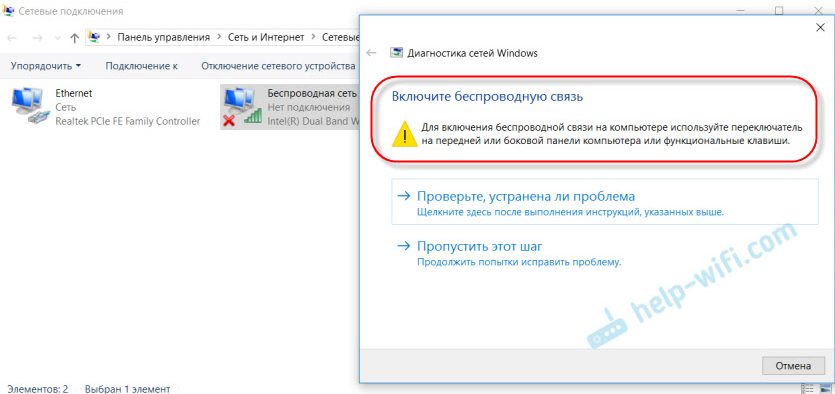
Klikam „Sprawdź, czy problem został wyeliminowany” i otrzymuję ten wynik: Komunikacja bezprzewodowa jest wyłączona - nie poprawia się (patrz. Przeczytaj więcej w tym artykule).
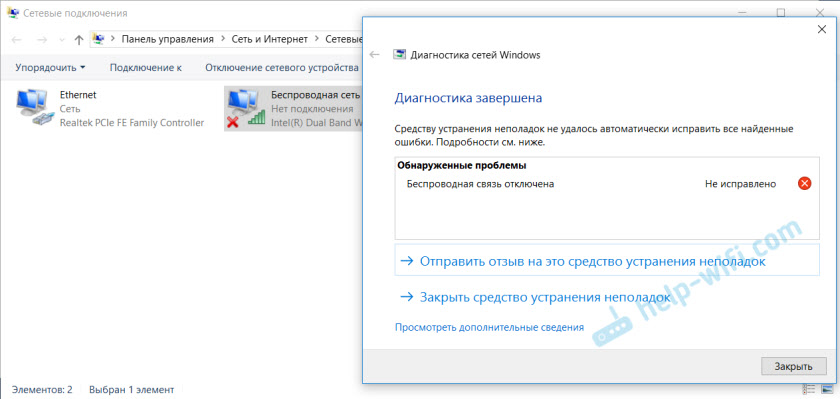
Cóż, właściwie wszystko. Wi-Fi nie włącza się, laptop nie widzi dostępnych sieci i nic nie działa.
Po co nie włączać Wi-Fi na laptopie i jak rozwiązać problem?
Okazuje się, że problem polega na tym, że z jakiegoś powodu Windows 10 „myśli”, że moduł Wi-Fi jest odłączony. Zgłoszono to po zakończeniu diagnozy problemów. Ale jest włączony i działa normalnie.
Jak problem został rozwiązany przeze mnie: Zwiększ przycisk F7. Na laptopie Lenovo jest odpowiedzialna za włączenie trybu „samolotu”. Ale to nie dało rezultatu. Runnował instalację sterownika adaptera Wi-Fi, zastąpił sterownik z listy już zainstalowanej. Miałem trzech odpowiednich kierowców. Następnie pobrał i zainstalował dodatkowe narzędzie do swojego modelu laptopa. Zainstalował również sterownik zarządzania energią. Wszystko z oficjalnej strony producenta laptopów.
Ale Wi-Fi nigdy nie zarobił. Postanowiłem zrestartować laptopa i po ponownym uruchomieniu wszystkiego działało. Laptopa dostępna jest dostępna sieci Wi-Fi i połączona bez problemów z moją siecią domową. Dlatego trudno mi powiedzieć, co konkretnie rozwiązało problem. Myślę, że instalacja narzędzia pomogła, która wydaje się być odpowiedzialna za klawisze funkcjonalne. Ale może się mylę.
Kilka wskazówek:
- Załaduj laptopa.
- Sprawdź, czy usługa Auto -Building WLAN została uruchomiona zgodnie z tą instrukcją.
- Spróbuj ponownie włączyć instalację sterownika Wi-Fi i po zainstalowaniu przeładowania.
- Spójrz, jeśli na laptopie znajduje się osobny przełącznik Wi-Fi. W nowych modelach do tego zadania używane są klucze funkcjonalne. Na przykład fn + f2, f7 i t. D. Wszystko zależy od laptopa. Klucz funkcjonalny powinien mieć obraz sieci bezprzewodowej lub samolotu („na„ samolot ”).
- Zainstaluj wszystkie sterowniki modelu laptopa z oficjalnej strony. Spójrz także na narzędzia. Zwłaszcza narzędzie odpowiedzialne za pracę klawiszy funkcjonalnych. Coś w rodzaju użyteczności dla systemu Windows 10, Fundacja interfejsu systemowego dla systemu Windows 10, Zarządzanie energią, Integracja Hotkey Feess, Atkpackage.
- Spróbuj wymienić sterownik zgodnie z tą instrukcją.
- Wyjmij adapter Wi-Fi z menedżera urządzeń i uruchom ponownie laptop.
Artykuły z rozwiązaniami podobnych problemów:
- Jak włączyć Wi-Fi w systemie Windows 10, gdy w ogóle nie ma przycisku Wi-Fi
- Co zrobić, jeśli Windows 10 nie widzi sieci Wi-Fi. Jednocześnie nie ma problemów z włączeniem sieci bezprzewodowej.
- Problemy z Internetem Wi-Fi w systemie Windows 10
- Instalacja sterownika Wi-Fi w systemie Windows 10
Rozwiązanie za pośrednictwem Windows 10 Mobility Center
Aktualizacja: W komentarzach wywołało inne rozwiązanie. Kiedy pisałem o rozwiązaniu podobnego problemu w systemie Windows 7, opisałem tam sposób, w jaki można było rozpocząć bezprzewodowo przez Windows Mobility Center. Szczerze mówiąc, myślałem, że w systemie Windows 10 to centrum mobilności zostało usunięte. Ale nie. Jak się okazało, można go znaleźć i uruchomić przez wyszukiwanie.
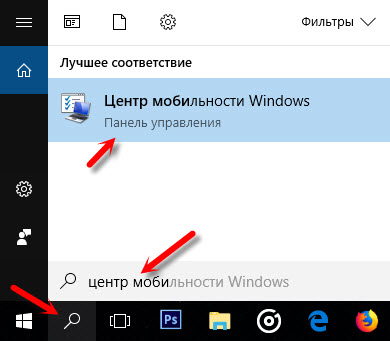
Początek. Powinno być ustawienie „połączenia bezprzewodowego”. I komunikat: „Komunikacja bezprzewodowa jest wyłączona”. Po prostu kliknij przycisk „Włącz ...” ...
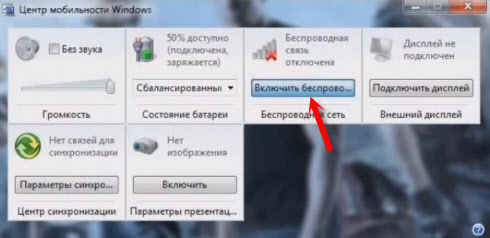
Wszystko powinno zarobić. Sprawdziłem wszystko na moim komputerze. Mam centrum mobilności, ale nie ma ustawień Wi-Fi. Nie wiem, może to zależy od aktualizacji. W każdym razie informacje te nie będą zbędne. Może ktoś się przyda.
Uruchamiamy wszystkie usługi
Aktualizacja: W komentarzach zasugerowali, że powodem może być odłączone usługi. Zwykle dzieje się tak z powodu niepełnosprawnej usługi WLAN. Pisałem o tym powyżej i podałem link do szczegółowych instrukcji. Ale system Windows ma możliwość rozpoczęcia wszystkich usług. Myślę, że możesz spróbować.
Naciśnij kombinację klawiszy Win + R, wprowadź polecenie msconfig i kliknij OK. Umieść „Zwykłe uruchomienie”, kliknij przycisk „Zastosuj” - „OK” i ponownie uruchom komputer.
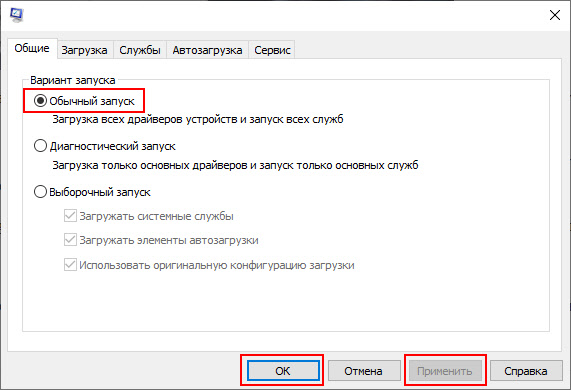
Zaktualizuj BIOS
Aktualizacja: Istnieją recenzje, że ten problem został rozwiązany tylko przez aktualizację BIOS. Spójrz na witrynę producenta ściśle dla swojego modelu. Być może istnieje nowa wersja BIOS. Zaktualizuj to. Po prostu rób wszystko ściśle zgodnie z instrukcjami. Powinien być również na stronie internetowej producenta.
Po aktualizacji spraw, aby ustawienia BIOS zresetuj.
Robimy, aby Wi-Fi zawsze było włączone
Aktualizacja: Jeśli nic nie pomaga, działa jedno, ale niezbyt proste rozwiązanie. Najważniejsze jest uszczelnienie styku na module Wi-Fi, który pozwala systemowi wyłączyć Wi-Fi. Następnie sieć bezprzewodowa będzie zawsze włączona. Nawet klawisze funkcjonalne, ustawienia i narzędzia nie będą mogły na nie zrzucić.
Sprawdziłem wszystko. Wszystko działa. Przygotowany szczegółowy przewodnik: Wi-Fi nie włącza laptopa z przyciskiem, w ustawieniach i przełączniku sprzętowym Wireless.
Pamiętaj, aby napisać w komentarzach, czy musisz włączyć Wi-Fi. Co pomogło i jak rozwiązali ten problem. Możesz także opisać swoją sprawę, opowiedzieć o decyzjach, które ci pomogły.
- « Samsung N130 nie-karty hamuje i ponownie uruchamia się po rozdzielaniu Wi-Fi
- Moduł Wi-Fi Lenovo IdeaPad G700 »

